在Excel表格中如何进行分类汇总
1、我们用一个示例来演示,首先打开一个Excel表格,输入需要求和的列以及分类的标准(如下图的“数量”和“日期”)

2、然后在数量下方的任意单元格中输入公式“=SUBTOTAL(9,C2:C12)”(如图);
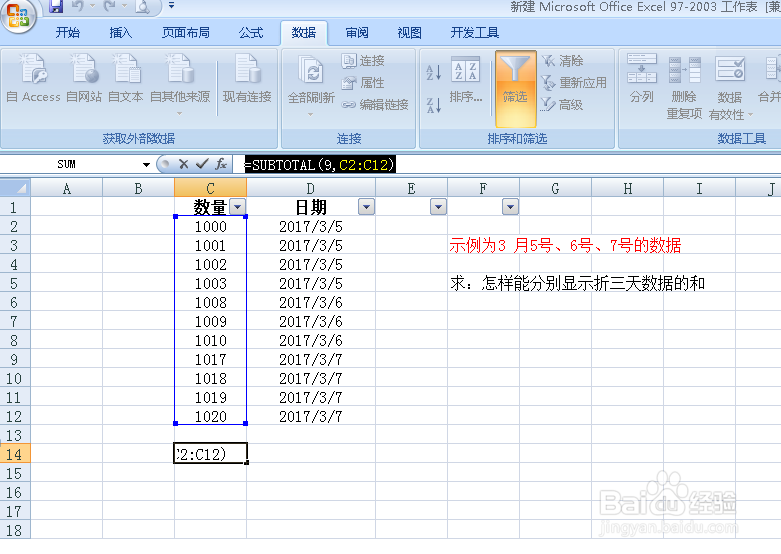
3、点击键盘上的“Enter”键就会显示出总和(如图);

4、然后选中标题行(即数量和日期那一行),点击菜单栏行的数据,点筛选(如图);

5、然后“数据”和“日期”的右下角会有一个倒着的小三角,点击可选择需要显示的日期及数量(如图);
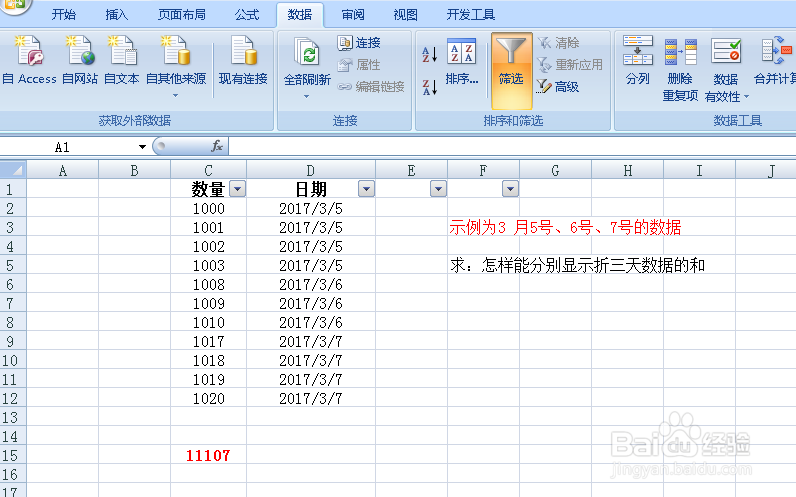
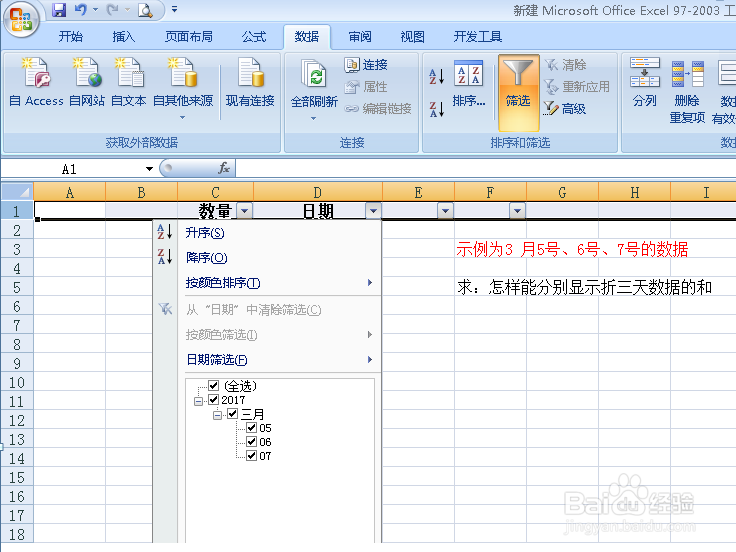
6、任意选择一个日期,数量也会随之显示那天的总额(如图);

7、这里还有一个疑问,为什么要在SUBTOTAL函数中输入“9”呢,其实是Function_num已经默认1-11之间的自然数来指定分类汇总计算使用的函数,我们输入函数的时候会有一列列表显示出来(如图);

声明:本网站引用、摘录或转载内容仅供网站访问者交流或参考,不代表本站立场,如存在版权或非法内容,请联系站长删除,联系邮箱:site.kefu@qq.com。
阅读量:107
阅读量:157
阅读量:194
阅读量:121
阅读量:28